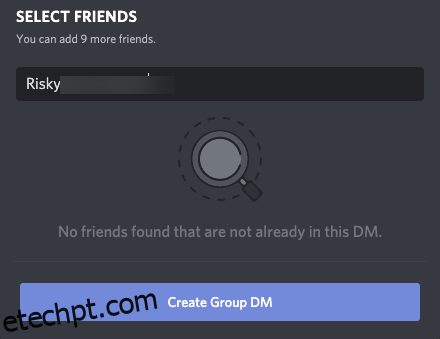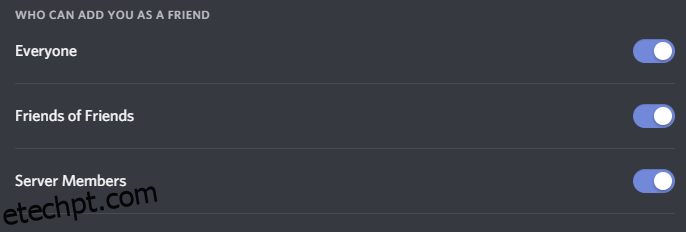Discord é um dos aplicativos de bate-papo mais populares da Internet, fornecendo uma plataforma para jogadores, comunidades online e muito mais se comunicarem e se reunirem. O Discord pode ser usado de muitas maneiras diferentes, seja encontrando pessoas com os mesmos interesses, conhecendo pessoas que jogam o mesmo jogo, reconectando-se com velhos amigos do passado ou até trabalhando juntos em um aplicativo ou jogo legal. Como existem outros usos para o Discord além de jogos, o Discord também fornece um sistema de chamada de voz e vídeo totalmente funcional do qual seus usuários podem aproveitar.
No entanto, há uma pergunta que muitas pessoas têm: você pode enviar mensagens para pessoas no Discord que não estão na sua lista de amigos? E se sim, como?
Este artigo mostrará tudo o que você precisa saber sobre as configurações de privacidade do Discord e como encontrar qualquer usuário no Discord.
últimas postagens
Você pode enviar mensagens para alguém que não está na sua lista de amigos?
Digamos que você acabou de conhecer alguém enquanto jogava no Discord. Você realmente gostou de jogar com eles e gostaria de continuar jogando com eles no futuro. O Discord permite que você envie mensagens diretas para convidá-los para jogos futuros?
A resposta depende de quais configurações de privacidade seu novo amigo possui. Como uma das plataformas de bate-papo mais populares, o Discord implementou um conjunto abrangente e modular de recursos de privacidade destinados a permitir que qualquer usuário controle totalmente quem e quando as pessoas podem enviar mensagens diretas; ajuda as pessoas a evitar DMs não solicitadas de pessoas com quem elas podem não querer falar. Ao personalizar essas opções de privacidade e segurança, você pode tornar sua experiência no Discord tão privada ou pública quanto quiser.
Como enviar uma mensagem para alguém no Discord que não é seu amigo
Um dos grandes recursos que o Discord tem a oferecer é a capacidade de conversar sem trolls, spam e simplesmente discurso excessivamente irritante. Com isso dito, uma das desvantagens é a capacidade de enviar mensagens para quem você quiser, sempre que quiser.
Oficialmente, o Discord não nos dá a opção de conversar com outro usuário, a menos que sejamos amigos.
Portanto, se você quiser conversar com alguém (e tiver o ID de usuário), enviar uma mensagem não é tão simples quanto tocar na caixa de bate-papo, procurá-lo e enviar uma mensagem. Se você tentasse isso, você veria esta tela:
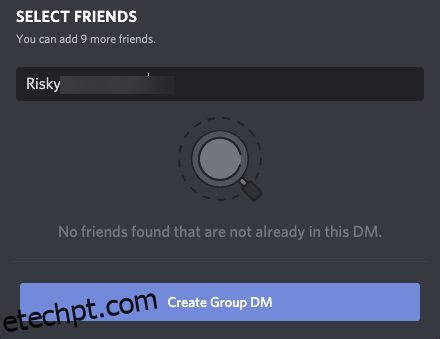
Mas não se preocupe ainda, porque existem algumas maneiras de conversar com outro usuário, apesar de seu status de amizade na plataforma.
Usar canais mútuos
A maneira mais fácil de enviar uma mensagem privada a outro usuário do Discord é de dentro de um canal. Supondo que você e o outro usuário estejam no mesmo servidor, isso deve ser relativamente simples.
Abra o Canal Discord e toque no ícone do perfil. Uma pequena caixa aparecerá permitindo que você digite uma mensagem privada. Simples.
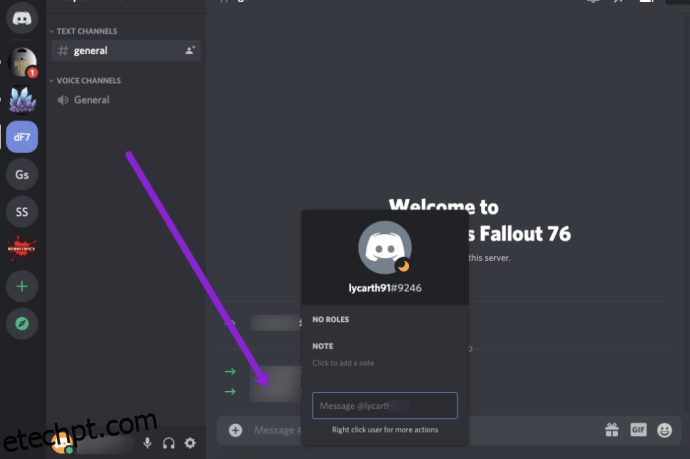
Agora, isso só funciona se vocês dois estiverem nos mesmos grupos. Então, vamos continuar caso esse método não funcione para você.
Crie um link compartilhável – bate-papos em grupo
Outra opção volta a precisar do nome de usuário dessa pessoa (com os dígitos incluídos). Depois de ter isso pronto, abra o Discord e clique no ícone de bate-papo no canto superior direito. Digite o nome de usuário com o ‘#’ e o número de quatro dígitos que o acompanha e clique em ‘Criar grupo’.
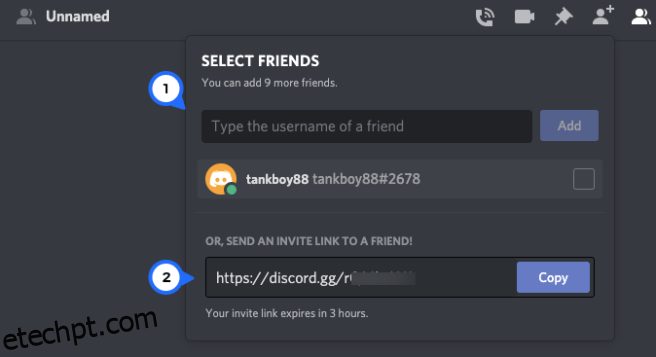
Aparecerá um link compartilhável que você pode copiar, colar e enviar (via texto ou e-mail) para o outro usuário. Na pior das hipóteses, isso permitirá que o outro usuário saiba que você está tentando conversar. Na melhor das hipóteses, é um amigo que realmente quer conversar.
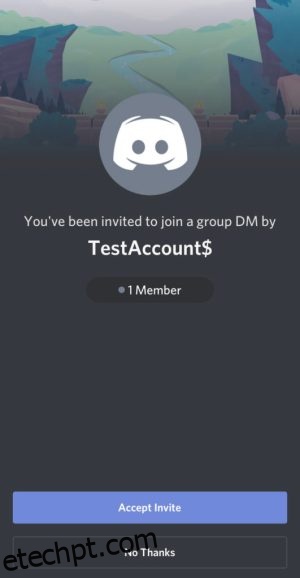
Embora essa não seja a melhor solução para nossa situação, é uma maneira de enviar uma mensagem para outra pessoa no Discord, mesmo que ela não tenha adicionado você.
Criar um convite de servidor
Mantendo o tema de links compartilháveis aqui, outra opção que você tem é longa, mas você pode conversar com não amigos se fizer isso corretamente. Um problema com o Discord é fazer com que o serviço reconheça nomes de usuário, então isso pode ser uma ótima solução alternativa se você não conseguir fazer amizade com outra pessoa por causa de problemas de nome de usuário.
Vá para o seu servidor (ou crie um) e toque na engrenagem Configurações ao lado de um de seus canais. Clique em ‘Convites’ no lado esquerdo e clique em ‘Criar um novo’. Essa última parte será uma pequena impressão azul na parte superior, caso você tenha problemas para encontrá-la.
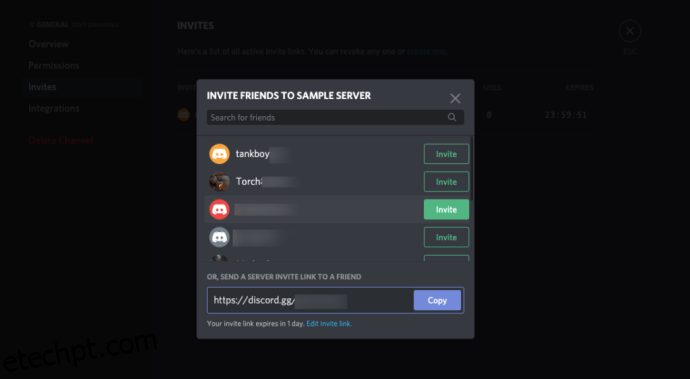
Uma página aparecerá com um link compartilhável. Copie e cole em um texto ou mensagem (em outra plataforma) e envie para a pessoa com quem você gostaria de conversar. Se eles clicarem no link e aceitarem, você pode enviar uma mensagem privada para eles, conforme explicamos acima, ou conversar com eles em seu canal Discord.
Observação: as duas últimas opções dependem muito da sua capacidade de entrar em contato com o outro usuário em uma plataforma fora do Discord, portanto, podem não ser a melhor solução. Mas eles funcionam se você estiver tendo problemas para enviar mensagens para alguém que não é um amigo.
Mensagens diretas seguras
Navegue até as Configurações do usuário e encontre a guia Privacidade e segurança. Lá, você encontrará a lista abrangente de recursos de privacidade do Discord, destinada a permitir que você personalize suas configurações de privacidade e segurança para se manter seguro no Discord.
A primeira seção nesta guia é Safe Direct Messaging. Esta seção permite que você ajuste a segurança que deseja que seus DMs sejam, permitindo que os sistemas automatizados do Discord verifiquem suas mensagens em busca de conteúdo explícito e inapropriado e excluam-nas se contiverem conteúdo ruim.
Você tem três opções:
- Keep Me Safe – Esta opção irá verificar suas mensagens diretas de todos, até mesmo de seus amigos mais próximos. Essa é a opção que recomendamos habilitar se não for enviar ou receber nenhum conteúdo potencialmente explícito.
- Meus amigos são legais – Esta opção irá verificar suas mensagens diretas de todos, a menos que estejam na lista de seus amigos. Isso é útil se você quiser que seus amigos enviem conteúdo que pode ser considerado explícito ou inapropriado em conversas normais.
- I Live On The Edge – Ativar esta opção desativará completamente o recurso de digitalização do Discord. Isso significa que as mensagens que você recebe não serão verificadas, colocando você em risco de receber mensagens potencialmente impróprias ou explícitas.
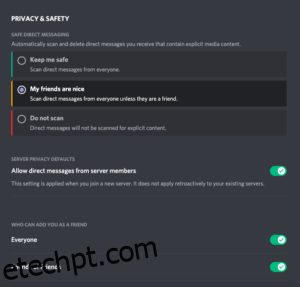
Tome nota da opção ‘Permitir mensagens diretas de membros do servidor’. Se o destinatário tiver desativado, nossa primeira opção de mensagem de dentro de um servidor não será bem-sucedida.
Outras configurações de privacidade e segurança
Além do Safe Direct Messaging, há várias outras opções no painel Privacidade e segurança que permitirão que você personalize totalmente suas configurações de privacidade e segurança. O mais importante provavelmente é o Server Privacy Defaults, que é uma opção de privacidade simples, mas poderosa.
Ativar esta opção (a configuração padrão) permitirá que qualquer um de seus servidores envie mensagens diretas sem estar na lista de seus amigos. Ele abrirá seus DMs para qualquer pessoa que compartilhe um servidor mútuo, o que pode ser bom se você estiver apenas em servidores pequenos, mas pode ficar muito perigoso muito rapidamente se estiver em um ou mais servidores públicos, expondo você a potenciais Anúncios de DM e spammers.
Se você optar por desativar esta opção, bloqueando pessoas que não estão na sua lista de amigos de enviarem mensagens diretas para você, você terá a opção de aplicar essa configuração a todos os servidores em que estiver. Recomendamos fazer isso, pois você pode clicar com o botão direito do mouse em cada servidor do qual você deseja permitir DMs e substituir manualmente a configuração de cada um deles, mantendo você seguro na maioria dos seus servidores. Essa personalização de servidor por servidor torna essa opção simples uma ferramenta de privacidade extremamente poderosa.

O terceiro e último recurso de privacidade é “Quem pode adicionar você como amigo”. Como o nome da seção sugere, essas opções permitem que você personalize exatamente quem tem permissão para enviar uma solicitação de amizade no Discord, sejam todos, Amigos de amigos ou pessoas com quem você compartilha um servidor. Essas três opções podem ser ativadas ou desativadas:
- Todos – Ativar isso permite que qualquer pessoa no Discord envie uma solicitação de amizade.
- Amigos de amigos – Ativar isso permite que qualquer pessoa que compartilhe amigos em comum envie a você uma solicitação de amizade.
- Membros do servidor – Ativar isso permite que qualquer pessoa que compartilhe um servidor com você envie uma solicitação de amizade.
Geralmente, recomendamos que você deixe essas configurações em seus padrões, porque mesmo que alguém lhe envie uma solicitação de amizade, você tem a opção de recusá-la após a triagem. No entanto, se você é o administrador ou moderador de um grande servidor, ou uma figura famosa na internet, você pode querer personalizar essas configurações para evitar receber uma enxurrada de pedidos de amizade aleatórios de membros do servidor ou simpatizantes.
Abaixo estão várias opções diversas que lidam com como o Discord usa seus dados. O Discord coleta uma grande quantidade de dados sobre como e onde você usa o Discord, incluindo seus hábitos de uso, seus servidores, em quais plataformas você usa o Discord e muito mais para melhorar e personalizar sua experiência no Discord; se você não quiser que o Discord colete e armazene seus dados, você pode alternar as opções que permitem impedir que o Discord use seus dados para melhorias ou personalização, ou até mesmo solicitar uma cópia de todos os dados que eles coletam sobre você.
Geralmente, recomendamos que você mantenha essas opções ativadas para manter sua experiência no Discord a melhor possível; no entanto, se você estiver preocupado com a coleta de dados pessoais, terá a opção de desativá-los ao custo de menos personalização. Além disso, recomendamos que você solicite regularmente cópias de seus dados e examine-os para garantir que o Discord não esteja coletando dados excessivamente intrusivos sobre você.
Como faço para bloquear alguém no Discord?
Se alguém estiver enviando mensagens não solicitadas no Discord, você pode usar o recurso de bloqueio para impedir que continuem a fazê-lo. Depois de bloqueá-los, eles não poderão enviar mensagens ou solicitações de amizade até que você os desbloqueie.
Veja como você pode bloquear pessoas:
- Na sua lista de DM, clique com o botão direito do mouse no usuário que deseja bloquear e clique no botão “Bloquear”.
- Clique no botão vermelho “Bloquear” novamente para confirmar que deseja bloqueá-los.
Depois de bloquear o usuário, você não poderá mais ver as mensagens que ele está enviando, a menos que você decida fazê-lo, nem ele poderá lhe enviar DMs ou solicitações de amizade.
Encontre sua voz com discórdia
Discord é uma plataforma de bate-papo fantástica para usar se você é alguém que joga ou apenas quer encontrar pessoas para conversar online. Está rapidamente se tornando extremamente popular também, mesmo na comunidade que não é de jogos, para usos como comunidades online, clubes e muito mais. Mas para todas as pessoas boas e novos amigos que você conhece, sempre haverá uma ou duas pessoas ruins, por isso é importante aprender a navegar nas configurações de privacidade do Discord para evitar que invadam sua privacidade.